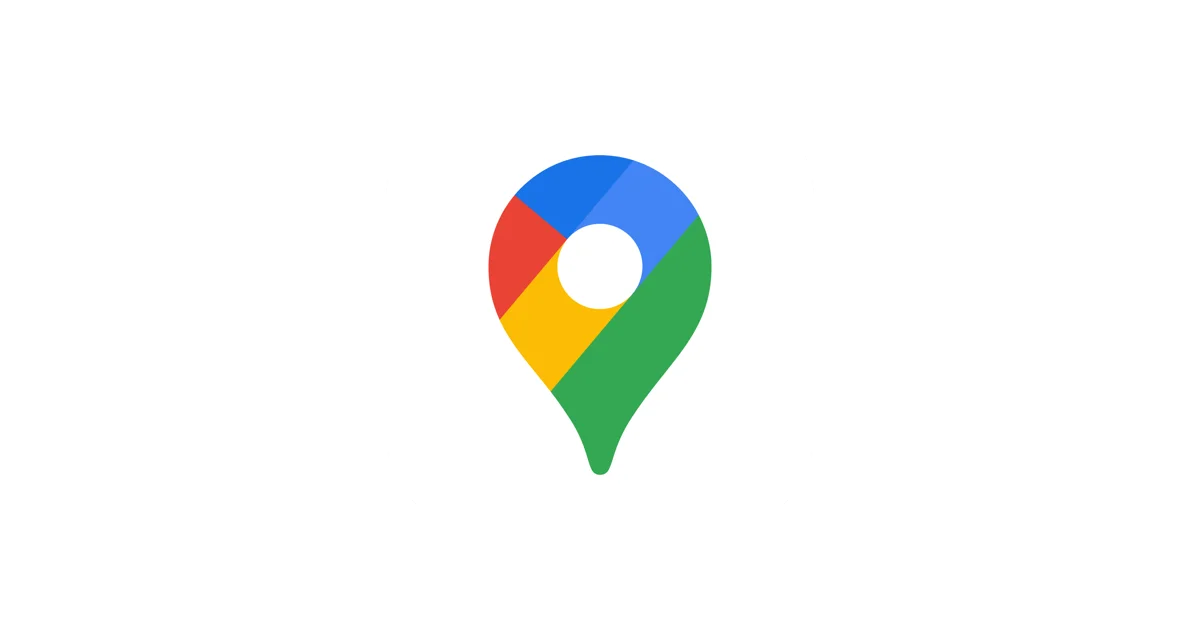Google Карты — это мощное приложение, которое не только помогает вам найти путь к вашему месту назначения, но также предоставляет возможность измерить расстояние между двумя или несколькими точками. Это полезная функция для тех, кто хочет знать, сколько километров или миль между двумя местами. В этой статье мы рассмотрим, как использовать функцию измерения расстояния в Google Картах.
Зачем измерять расстояние в Google Картах?
Измерение расстояния между точками может быть полезным в различных ситуациях. Вот некоторые из них:
- Планирование поездки: Если вы планируете долгую поездку на автомобиле, вы, возможно, захотите знать, сколько времени займет ваше путешествие. Измерение расстояния между начальной и конечной точкой поможет вам определить расстояние и ориентировочное время в пути.
- Спортивные тренировки: Для бегунов, велосипедистов и других спортсменов измерение расстояния между точками может быть важным для отслеживания прогресса и планирования тренировок.
- Разработка маршрутов: Бизнесам или логистическим компаниям может потребоваться знать расстояние между различными точками для оптимизации маршрутов доставки.
Теперь, когда мы понимаем, почему измерение расстояния в Google Картах важно, давайте перейдем к тому, как это делать.
Шаг 1: Откройте Google Карты
Первым шагом является открытие приложения Google Карты на вашем мобильном устройстве или доступ к веб-версии на компьютере.
Шаг 2: Найти начальную точку
Используйте поисковую строку в Google Картах, чтобы найти начальную точку, от которой вы хотите измерить расстояние. Вы можете ввести адрес или название места. Когда начальная точка будет найдена, нажмите на нее, чтобы установить маркер.
Шаг 3: Выберите опцию «Измерение расстояния»
После выбора начальной точки, появится информационное окно снизу экрана. В этом окне вы увидите название начальной точки и различные опции. Одной из опций будет «Измерение расстояния». Нажмите на эту опцию.
Шаг 4: Установите второй маркер
После выбора «Измерение расстояния» вы увидите карту с маркером начальной точки. Чтобы установить второй маркер, перетащите карту так, чтобы маркер оказался над вашей конечной точкой. Когда вы установите второй маркер, Google Карты автоматически начнут измерение расстояния между двумя точками.
Шаг 5: Просмотрите результаты
После установки второго маркера, Google Карты покажут вам измеренное расстояние в выбранной вами единице измерения, такой как километры или мили. Вы также увидите протяженность маршрута между двумя точками на карте.
Теперь вы знаете, как измерить расстояние между точками в Google Картах. Эта функция может быть полезной в разных ситуациях, и она доступна для всех пользователей приложения. Наслаждайтесь использованием Google Карт и легкой навигацией везде, куда бы вы ни направлялись.
Другие инструкции Google карты